Comment créer instantanément une note rapide sur votre iPad ou Mac
La fonction Quick Notes d'Apple offre un moyen facile de noter tout ce qui est important sans perdre de temps à rechercher l'application Notes. Si vous avez déjà installé macOS Monterey ou iPadOS 15, voici comment utiliser cette nouvelle fonctionnalité.
Qu'est-ce que les notes rapides ?
Le nom est assez explicite, mais Quick Notes est une nouvelle fonctionnalité qui vous permet de créer rapidement une nouvelle note sans ouvrir l'application Notes. Cette fonctionnalité est exclusive aux appareils iPad et Mac, et vous devez avoir installé macOS Monterey sur votre Mac ou iPadOS 15 sur votre iPad.
Après avoir créé une nouvelle note rapide, elle sera automatiquement stockée dans l'application Notes. Si vous utilisez iCloud, vos notes rapides seront disponibles sur tous vos appareils Apple avec le même identifiant Apple.
Comment créer une note rapide
Comme vous pouvez vous y attendre, créer une note rapide est assez facile à faire. Il existe plusieurs façons de le faire sur Mac et iPad, et le processus est similaire sur les deux appareils.
Comment créer une note rapide sur un iPad
Tout ce que vous avez à faire est de glisser votre doigt, votre crayon Apple ou votre stylet vers l'intérieur depuis le coin inférieur droit de votre iPad. Vous verrez une petite boîte apparaître dans le coin et elle grandira au fur et à mesure que vous glissez vers le centre de votre écran. Assurez-vous que la boîte est assez grande avant de relâcher votre doigt. Sinon, il disparaîtra à nouveau.
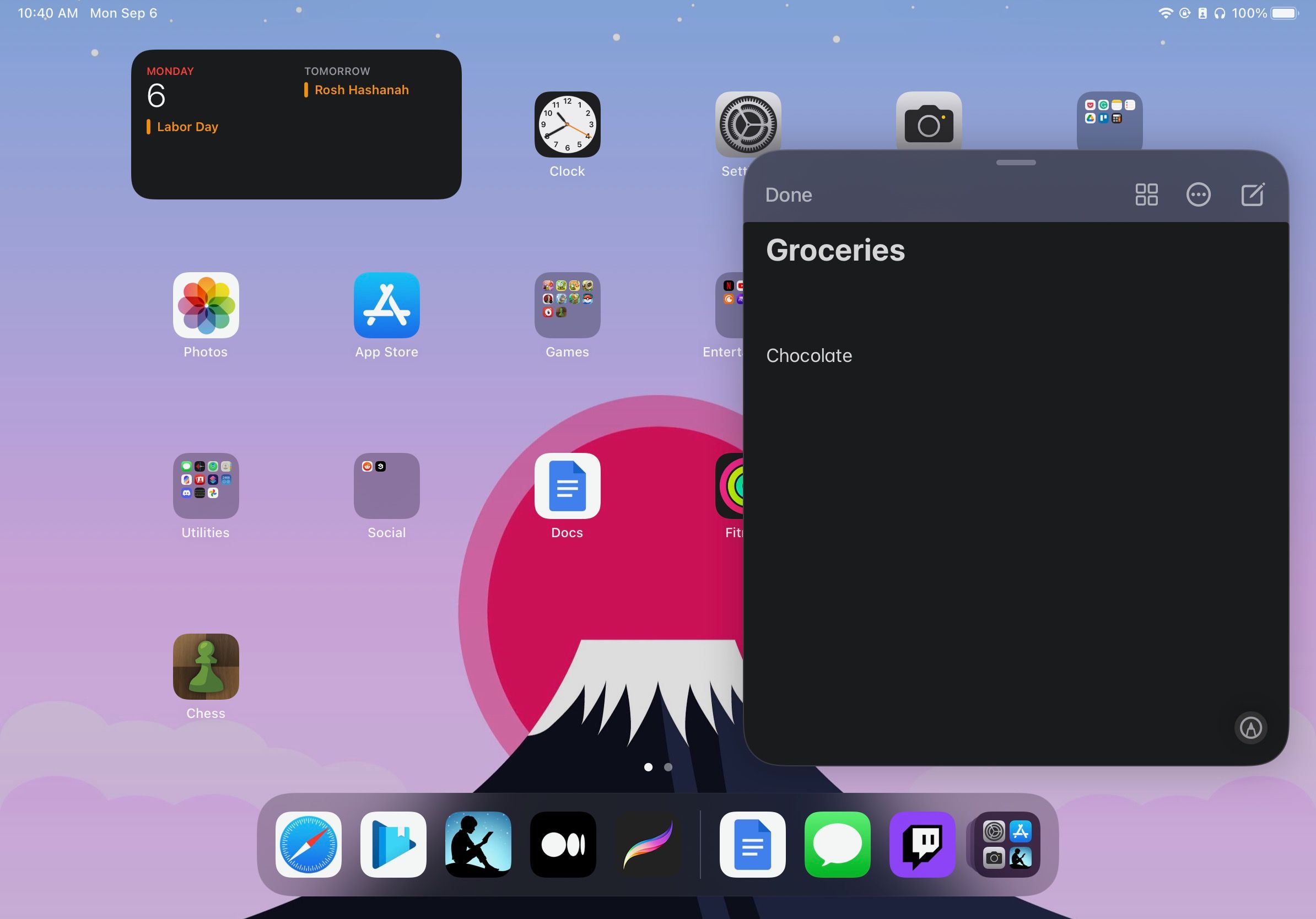
Si vous ne souhaitez plus utiliser la note rapide, appuyez sur Terminé dans le coin de la note pour l'enregistrer et la fermer.
Comment créer une note rapide sur un Mac
Si vous n'utilisez pas Hot Corners sur votre Mac , Quick Note sera disponible dans le coin inférieur droit de votre écran. Tout ce que vous avez à faire est de placer votre curseur dans le coin inférieur droit et le coin d'une note rapide apparaîtra. Cliquez sur ce coin pour faire apparaître une nouvelle note rapide au centre de votre écran.
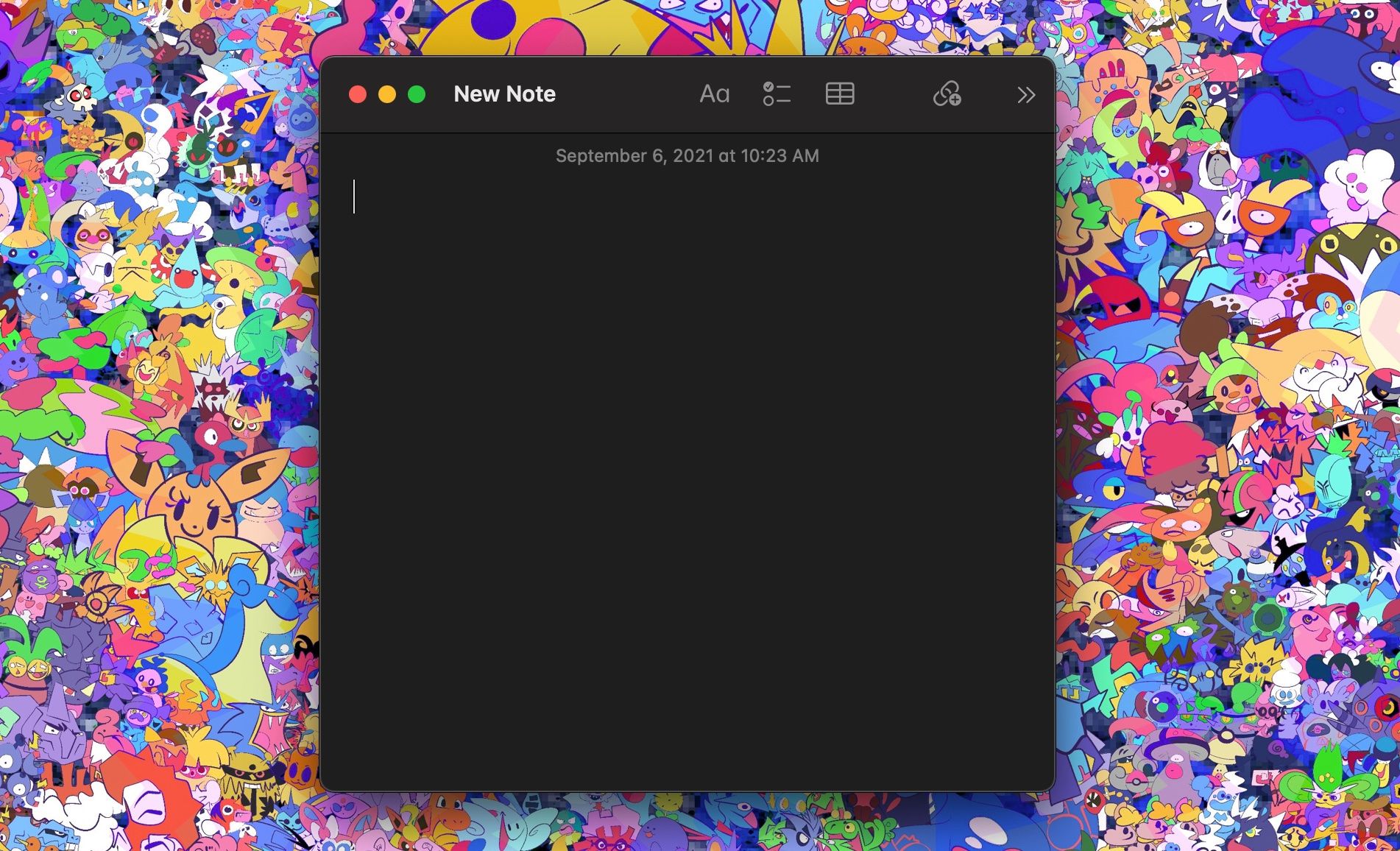
Comment enregistrer les points forts de Safari avec Quick Note
Une autre façon d'ouvrir une note rapide consiste à commencer par mettre en surbrillance n'importe quel texte dans le navigateur Safari. Cela fonctionne sur Safari pour Mac et iPad. Suivez simplement ces étapes :
- Mettez en surbrillance n'importe quel texte d'un site Web sur votre iPad ou Mac.
- Si vous êtes sur Mac, cliquez sur le texte tout en maintenant la touche Contrôle enfoncée, puis cliquez sur Nouvelle note rapide ou Ajouter à la note rapide
- Si vous êtes sur iPad, après avoir mis un texte en surbrillance, un menu apparaîtra. Appuyez sur Nouvelle note rapide ou Ajouter à la note rapide .
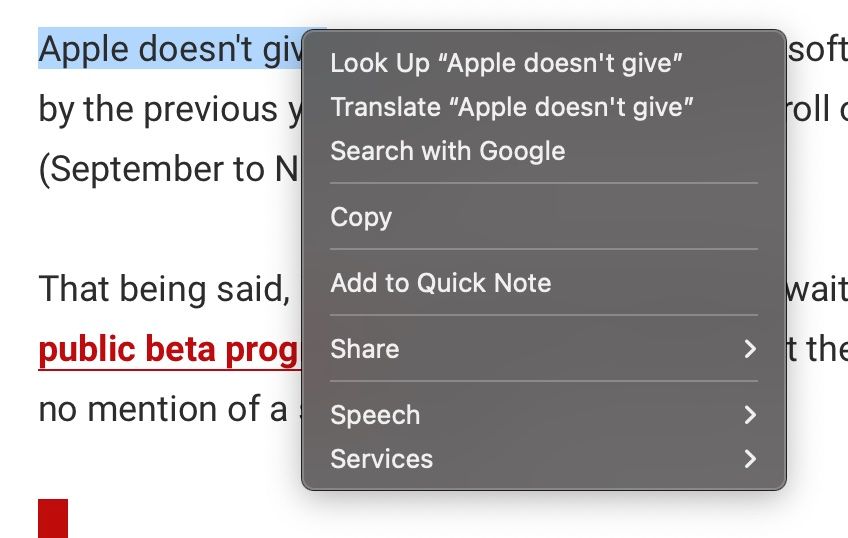
Vous verrez soit Nouvelle note rapide, soit Ajouter à la note rapide selon si vous avez déjà une note rapide ouverte. Dans les deux cas, une note rapide apparaîtra avec le texte que vous avez mis en surbrillance et le lien vers le site Web déjà présent.
Où vont les notes rapides ?
Chaque fois que vous créez une nouvelle note rapide, elle est automatiquement enregistrée dans l'application Notes sous un dossier appelé Notes rapides . Si vous souhaitez trouver vos notes rapides, procédez comme suit :
- Sur votre iPad ou Mac, ouvrez l'application Notes .
- Dans vos dossiers de notes , sélectionnez Notes rapides , qui se trouve en haut de la liste des dossiers.
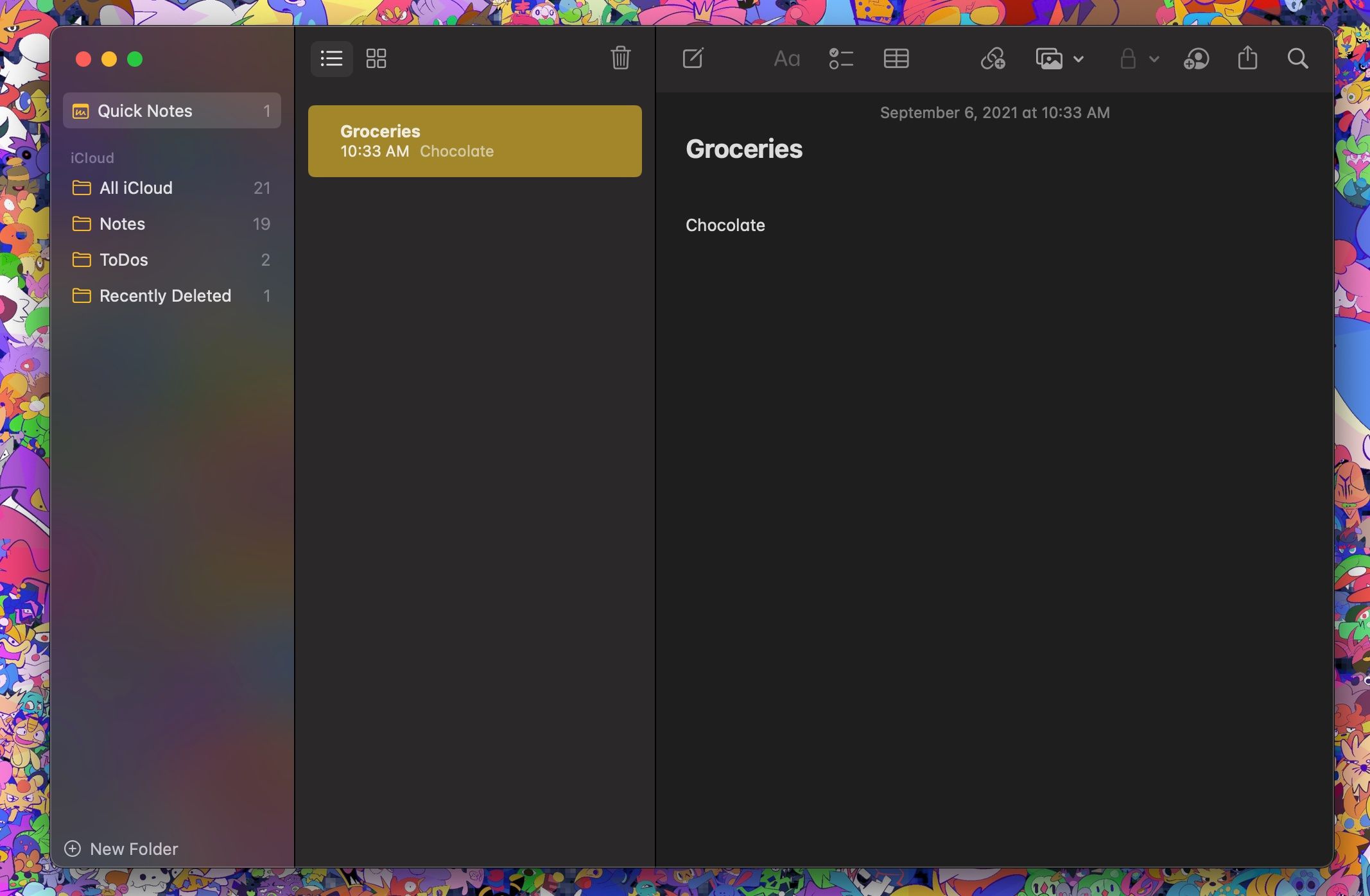
Malheureusement, il n'y a aucun moyen de stocker automatiquement vos notes rapides dans un autre dossier, vous devrez donc appuyer longuement ou double-cliquer sur chaque note rapide, sélectionner Déplacer et choisir un nouveau dossier pour déplacer votre note rapide. Vous devrez le faire chaque fois que vous créerez une nouvelle note rapide.
Comment activer ou désactiver les notes rapides
Par défaut, Quick Notes doit être activé sur votre Mac ou iPad après la première mise à jour de votre logiciel. Cependant, si vous ne savez pas si elle est activée ou si vous souhaitez désactiver les notes rapides, vous pouvez toujours modifier les paramètres.
Comment activer ou désactiver les notes rapides sur un iPad
- Ouvrez Paramètres .
- Faites défiler vers le bas et sélectionnez Apple Pencil .
- Sous Gestes de crayon , appuyez sur Balayage dans le coin droit .
- Appuyez sur Quick Note ou Off si vous souhaitez activer ou désactiver Quick Notes.
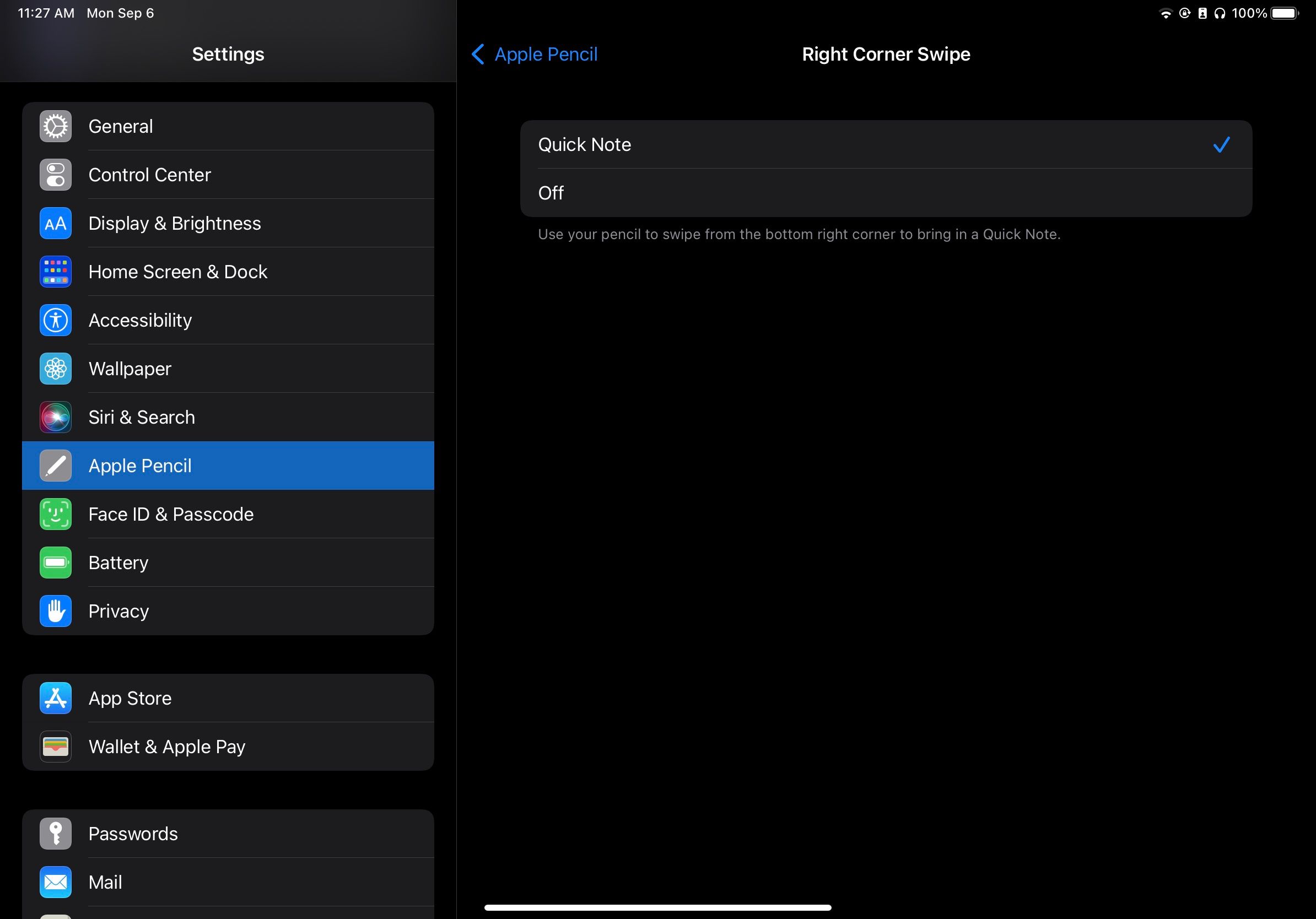
Comment activer ou désactiver les notes rapides sur Mac
- Cliquez sur le logo Apple dans le coin supérieur gauche de votre écran.
- Cliquez sur Préférences Système > Mission Control > Hot Corners .
- Si vous n'utilisez pas Hot Corners, les notes rapides doivent être attribuées au coin inférieur droit. Cliquez sur Note rapide pour sélectionner d'autres options ou pour désactiver ce Hot Corner. Vous pouvez également ajouter des notes rapides dans un autre coin si vous le souhaitez.
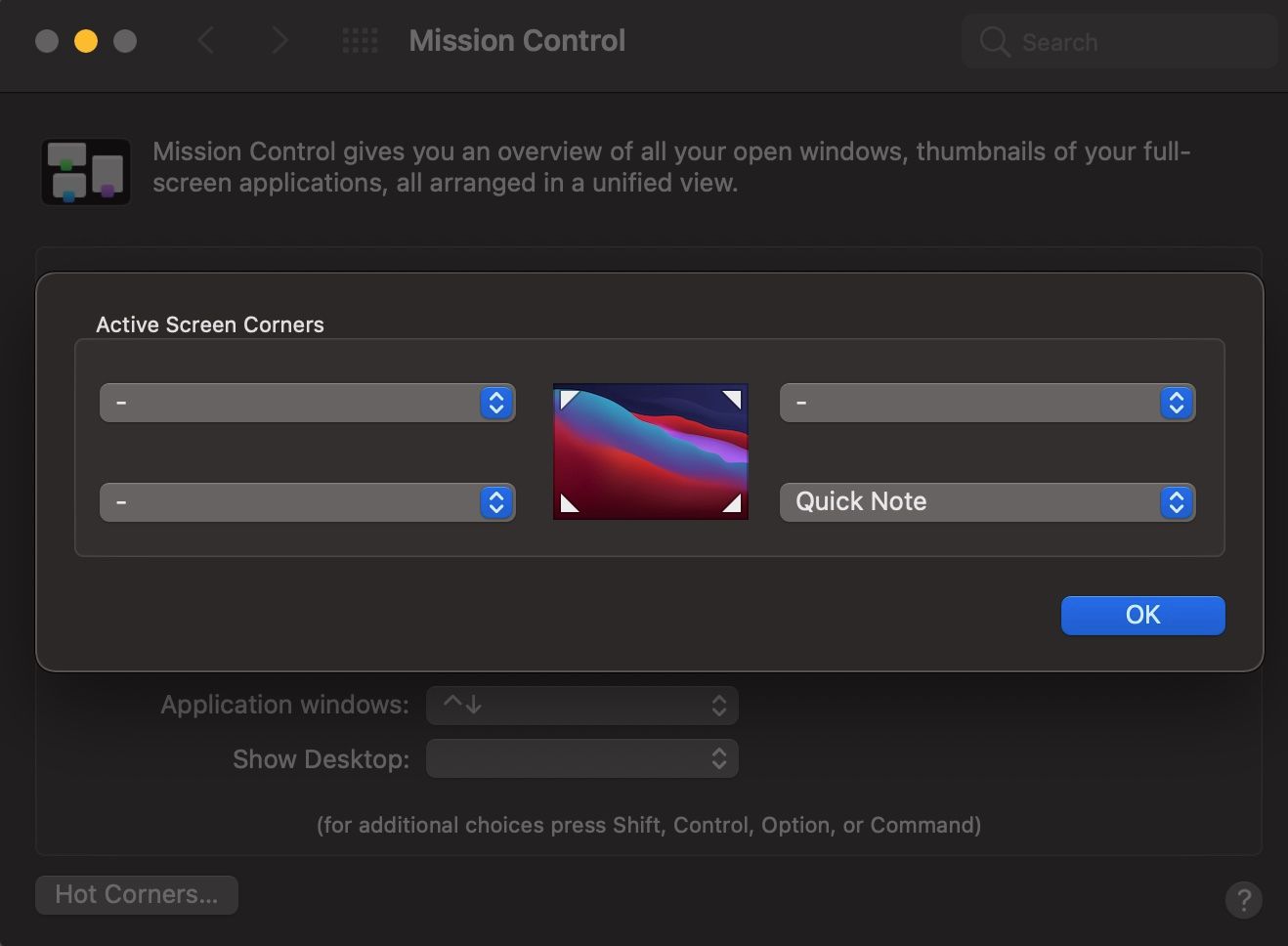
Réglez-le et ne l'oubliez jamais
Avec Quick Notes, vous n'aurez plus jamais à vous soucier d'oublier quelque chose. Que vous utilisiez votre iPad ou votre Mac, il existe toujours un moyen de sauvegarder vos notes.
La meilleure chose à ce sujet est que ce n'est que l'une des nombreuses nouvelles fonctionnalités disponibles pour iPadOS 15 et macOS Monterey.
